使用安装介质dos下修改win11系统盘符 win11怎么更改硬盘盘符
更新时间:2024-11-04 17:05:50作者:jiang
在使用安装介质的DOS系统下修改Win11系统的盘符时,需要注意一些操作步骤,通常情况下,用户可以通过命令行工具来更改硬盘的盘符,确保系统能够正确识别和管理存储设备。对于Win11系统来说,更改硬盘盘符可以帮助用户更好地管理和整理存储空间,提高系统的运行效率和稳定性。掌握正确的操作方法是非常重要的。
具体步骤:
1.鼠标右键点击我的电脑并点击管理
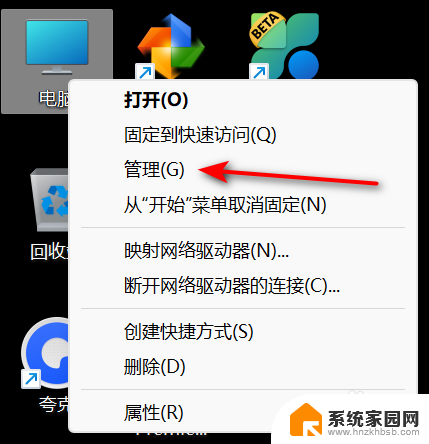
2.点击磁盘管理
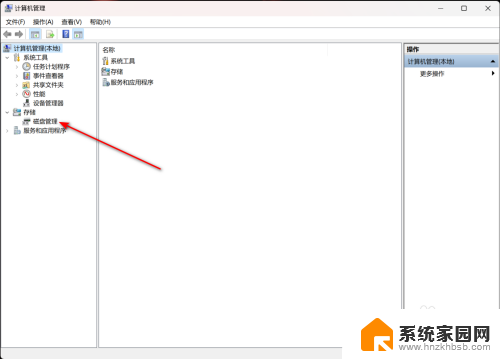
3.右键点击要修改的磁盘并点击更改驱动器和路径
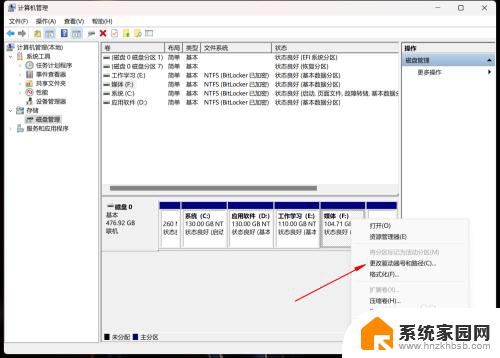
4.点击更改

5.选择盘符,点击确定
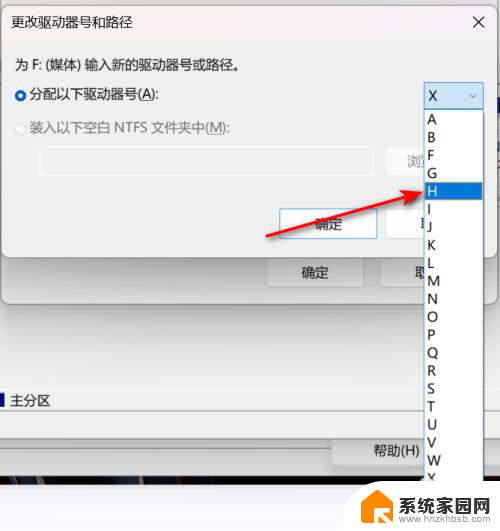
6.会弹出警告框,如果确定要修改。点击是即可
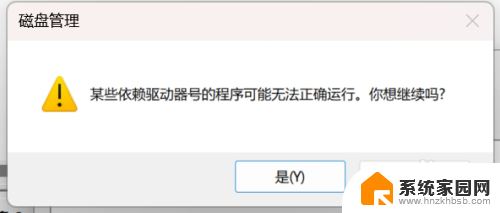
7.这样盘符就修改完成啦
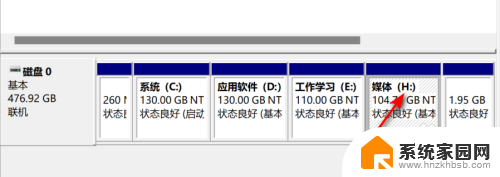
以上就是关于使用安装介质dos下修改win11系统盘符的全部内容,有出现相同情况的用户就可以按照小编的方法了来解决了。
使用安装介质dos下修改win11系统盘符 win11怎么更改硬盘盘符相关教程
- 怎么把电脑默认下载的c盘改到d盘win11 win11默认安装位置修改为d盘步骤详解
- windows7系统怎么改windows10 Win7改装Win10系统本地硬盘重装步骤
- win11系统盘安装满 Win11系统盘满了无法安装软件
- 华硕笔记本 安装win11找不到硬盘 硬盘损坏修复方法
- 通过注册表修改win11系统 如何修改注册表安装Win11系统
- win11加硬盘怎么设置 Win11新硬盘安装教程
- 电脑新硬盘怎么设置 硬盘安装使用教程
- win11安装默认路径改为了d盘 win11怎么将默认安装位置改到d盘
- 不符合最低系统要求 win11 Win11 24H2 安装 9 月更新问题解决方法
- 微软u盘下载windows系统 微软笔记本怎么用U盘安装系统
- 电脑怎么安装打印机的驱动 打印机驱动安装教程
- 把windows7装进u盘 如何在U盘中安装Windows 7系统
- 清华同方怎么重装系统win7 清华同方笔记本安装win7系统教程
- win10能覆盖安装吗 如何覆盖安装win10不影响使用
- 虚拟机怎么u盘启动 虚拟机如何使用自制U盘启动盘进入WIN PE
- 需要安装驱动的外置声卡 外置声卡驱动安装失败怎么办
系统安装教程推荐
- 1 电脑怎么安装打印机的驱动 打印机驱动安装教程
- 2 win10安装录音机 Win10内置录音机怎么使用
- 3 运行内存可以做u盘吗 内存卡能否做启动盘
- 4 win10安装怎么安装telnet win10系统telnet客户端使用指南
- 5 电脑怎么下载腾讯游戏 电脑腾讯游戏平台安装教程
- 6 word怎么卸载重装 office卸载不干净重装失败怎么办
- 7 电脑怎么删除未安装的安装包 电脑安装包删除方法
- 8 win10怎么安装net framework 3.5 win10系统安装.NET Framework 3.5详细步骤
- 9 360如何重装win10系统 如何使用360重装Win10系统
- 10 电脑无可用音频设备 电脑显示未安装音频设备怎么办